概要
- Steam Deckのクラウド同期エラーは、イライラする可能性があり、複数のゲームに影響を与える可能性があります。原因は不明ですが、一時的な修正方法はあります。
- Wi-Fiに再接続するか、オフラインモードにしてクラウド同期を強制的に実行してみてください。
- 影響を受けるゲームのアップデートを確認するか、クラウド同期を無効にすることで、問題を解決することもできます。
- デスクトップモードでcompatdataファイルを消去することは、クラウド同期エラーを修正する最も信頼性の高い方法です。
Steam Deckは、他のデバイスと同期してセーブゲームデータを共有できる強力なハンドヘルドです。この機能が機能せず、クラウド同期エラーが発生すると非常にイライラします。Steam Deckのクラウド同期エラーを修正する方法を見てみましょう。
なぜSteamクラウド同期エラーが発生するのですか?
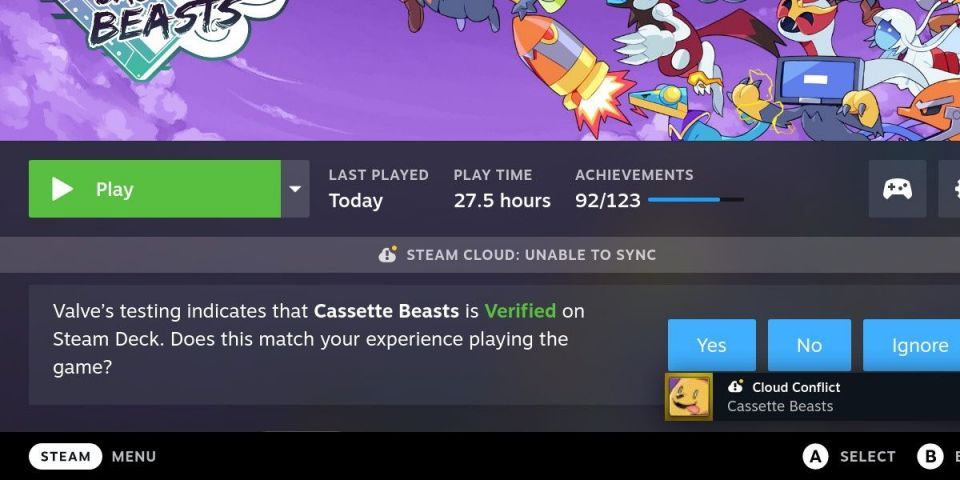
クラウド同期エラーはSteam Deckでかなり一般的であり、多くの場合、複数のゲームに同時に影響します。単純な再起動で問題が解決しない場合、エラーがしばらく残り、ゲームのプレイが困難または不可能になる可能性があります。
残念ながら、この問題がなぜこれほど広範囲に発生しているのか、またはその原因が何なのかは現在わかっていません。原因はSteam側にある可能性が高く、ユーザーは永続的な修正方法がありません。
しかし、この問題を一時的に修正して、ゲームセッションを続けることは可能です。
1. Wi-Fiに再接続する

最初に試すことができる手順は簡単です。Wi-Fiをオフにするには、Steamボタンを押して設定までスクロールします。次に、インターネットカテゴリに進みます。
Wi-Fiを有効にするをオフにしてから、再度オンにします。この後、ゲームを起動してクラウドとの同期を再試行することが重要です。
2. オフラインモードにする

Wi-Fiの切り替えで結果が出ない場合は、同じ画面でオフラインモードにしてみてください。オフラインモードを有効にするを押したら、デバイスを再起動して、オフラインモードから起動します。次に、オフラインモードを無効にして、ゲームを起動してみてください。
セーブデータの同期はオフラインモードを終了するための重要な部分であるため、これによりクラウド同期が強制的に機能することがよくあります。
3. アップデートを確認する

アップデートでクラウド同期エラーが修正される可能性があります。設定のシステムカテゴリに進みます。最初のオプションであるアップデートを確認を押して、適用可能なものを適用します。
冒険心がある場合は、システムアップデートチャンネルをベータまたはプレビューに変更できます。これにより、安定したチャンネルに必要な修正がない場合に、実験的なビルドが提供されます。
ベータ版とプレビュー版には予想外のバグが含まれており、ドライブが破損する可能性があるため、注意してください。この場合、リカバリイメージを使用してSteamOSを復元する必要があります。
4. クラウド同期を無効にする
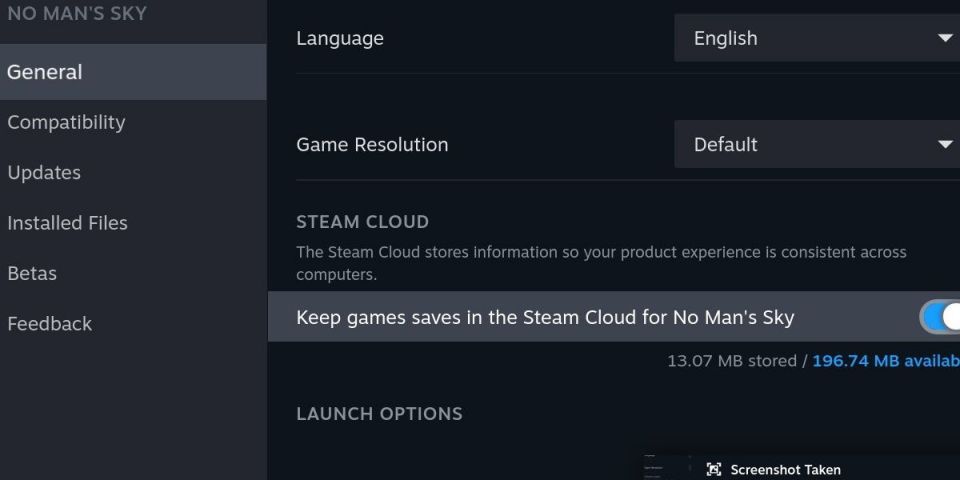
この次の修正により、設定メニューから抜け出すことができます。代わりに、影響を受けるゲームのいずれかのライブラリページに進みます。歯車のアイコンを押してプロパティに進みます。全般カテゴリで下にスクロールして、Steamクラウドヘッダーを見つけます。
ゲームのセーブデータをSteamクラウドに保存するオプションを無効にします。ゲームを起動しますが、現在クラウドと同期されていないことに注意してください。
しばらくしてからゲームを終了し、ゲームのクラウド同期を再度有効にします。次回ゲームを起動すると、クラウドと同期し、どのセーブファイルを使用するかを尋ねられます。
5. Compatdataファイルを消去する

この方法はクラウド同期を強制的に成功させる最も信頼性の高い方法ですが、最も実践的です。Steam Deckのデスクトップモードに精通しており、快適に使用できる必要があります。
デスクトップモードを起動して、次のフォルダーに移動します:
.local/share/Steam/steam apps/compatdata
.localフォルダーにアクセスするには、隠しフォルダーを有効にする必要があります。
compatdataフォルダーには、すべて異なる数字の組み合わせで名前が付けられたフォルダーが含まれます。この場所にフォルダーではないファイルは、同期に失敗しているスタックファイルです。これらのファイルを削除して、ゲームモードで再起動するだけです。
ゲームを起動すると、クラウド同期エラーが解決されるはずです。
Steam Deckの同期の問題は簡単に修正できますが、エクスペリエンスを損ないます
この問題は広範囲に及んでおり、イライラする可能性がありますが、比較的簡単に修正できるのは良いことです。残念ながら、ゲームをプレイしようとしているときにクラウド同期の問題を常に修正していると、ハンドヘルドエクスペリエンスが損なわれる可能性があります。
運が良ければ、この繰り返しの問題に対する修正が遅かれ早かれ行われるでしょう。
コメントする